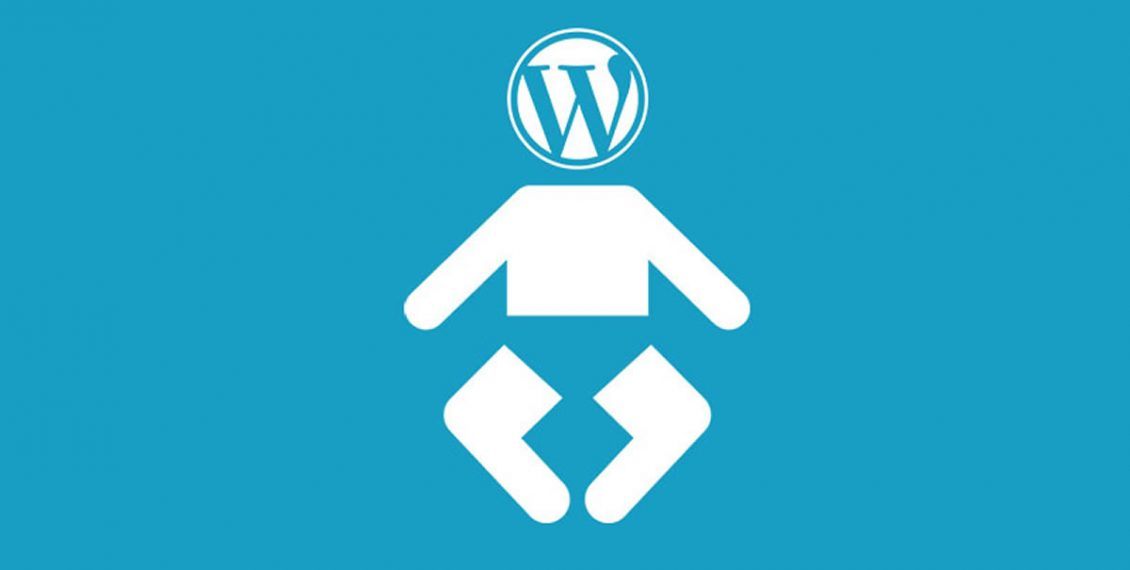
WordPress là mã nguồn mở để làm website mạnh mẽ nhất hiện nay.
WordPress cung cấp nhiều công cụ giúp tùy chỉnh không giới hạn để phù hợp với nhu cầu và phong cách của riêng bạn !
Bạn có thể chỉnh sửa mã để thêm nhiều tính năng nâng cao, thay đổi giao diện…
Nhưng nếu bạn không phải là một người chuyên sâu về lập trình, chỉnh sửa mã code sẽ mang lại nhiều rủi ro, ví dụ như thêm, bớt, hoặc chỉnh sửa code sai lầm, rất có thể toàn bộ trang web của bạn sẽ gặp lỗi ngay lập tức
Vì vậy, chúng mình khuyên bạn nên cài đặt một theme con (child theme) trước khi bạn quyết định đụng tới code trên trang web WordPress của mình
Một theme con trong WordPress cho phép bạn chỉnh sửa code theo ý muốn và nhanh chóng khôi phục cài đặt gốc trong trường hợp xảy ra sự cố.
Vậy, làm sao cài đặt theme con (child theme) trong WordPress ?
Bài viết này sẽ hướng dẫn bạn thực hiện kỹ thuật này !
TÓM LƯỢC BÀI VIẾT NÀY
Nhiều người dùng WordPress gặp bối rối với khái niệm child theme. Thực ra nó cũng không khác gì với 1 theme wordpress thông thường
Theme con là một theme kế thừa tất cả các giao diện, thiết kế, tính năng và chức năng từ một theme WordPress khác, gọi là theme cha (parent theme)
Trước đây, không dễ dàng để chỉnh sửa code của WordPress. Người dùng cần thay đổi mã nguồn ban đầu để nâng cấp website
Điều này đã tạo ra rủi ro lớn cho website của họ nếu can thiệp code 1 cách sai lầm.
Vì vậy, cập nhật theme trở thành một lựa chọn khó khăn cho người dùng. Vì vậy cộng đồng WordPress đã đưa ra giải pháp Theme cha và Theme con
Theme con là một cách dễ dàng để sửa đổi chủ đề hiện có. Bạn có thể thêm hoặc sửa đổi theme con mà không cần lo về việc thay đổi code sẽ gây ra lỗi web
Như đã đề cập ở trên, sử dụng theme con là một giải pháp cần thiết để tránh gây ra lỗi web khi chỉnh sửa code.
Bạn có thể sửa đổi các chức năng, thêm các tính năng và tạo kiểu cho trang web theo cách bạn muốn mà không cần can thiệp vào code của theme hiện tại
Với theme con, bạn có thể tạo nhiều mẫu như với theme cha. Hơn nữa, bạn sẽ không làm cho trang web của mình bị ảnh hưởng bởi bất kỳ thay đổi không mong muốn nào với theme con.
Giống như hầu hết các giải pháp, sử dụng theme con cũng có những ưu và nhược điểm của nó.
Dưới đây là những ưu điểm chính của theme con :
Theme con y chang theme cha. Nó mang tất cả thiết kế, mẫu, tính năng và chức năng của theme hiện tại.
Bạn không cần phải can thiệp vào theme cha để thay đổi trang web của mình. Ngoài ra, khi có phiên bản mới của theme cha, bạn có thể cập nhật theme một cách an toàn. Tất cả các thay đổi của bạn sẽ được lưu trong theme con
Theme con có framework tương tự như theme cha.
Theme con cho phép bạn linh hoạt thêm hoặc sửa đổi theme mà không cần chạm vào mã nguồn thực. Bạn có thể thay đổi các mẫu và tính năng của theme. Bạn không phải lo lắng về cài đặt gốc vì theme cha vẫn an toàn
Luôn có một lựa chọn hạ cánh an toàn với theme con. Khi bạn thay đổi mã trong theme con, bạn không phải lo lắng về những lỗi có thể xảy ra trên trang web của mình.
Tất cả các cài đặt gốc và mã đều nằm trong theme mẹ. Vì vậy, luôn có một tùy chọn dự phòng trong trường hợp bạn mắc lỗi
Cài đặt một theme con tương tự như cài đặt bất kỳ theme WordPress nào.
Dưới đây là các bước để cài đặt theme con bằng cách sử dụng tính năng tìm kiếm theme trong bảng quản trị WordPress.
Tuy nhiên, phương pháp này chỉ hiệu quả nếu bạn muốn cài đặt theme con cho một theme miễn phí có sẵn trên thư viện theme WordPress
Một màn hình mới mở ra, nơi bạn sẽ thấy các tab khác nhau, chẳng hạn như ‘Nổi bật’, ‘Phổ biến’, ‘Mới nhất’ và ‘Yêu thích.’
Bạn có thể chọn các theme theo các tùy chọn này. Bạn cũng có thể tìm một theme cụ thể bằng cách nhập từ khóa vào ô tìm kiếm
Các theme miễn phí trên WordPress thường ít tính năng và có chỉ có thiết kế vừa đủ cho các website cơ bản !
Vì vậy, việc cài theme trả phí từ file ZIP rất thường gặp hiện nay. Nếu bạn đã có theme chất lượng cao dưới định dạng zip, hãy làm theo các bước dưới đây :
Hãy nhấp vào tab “Add new” ở đầu trang, sau đó click chuột vào “Upload theme”
WordPress sẽ cho phép bạn upload theme dưới dạng file ZIP. Nhấp vào nút “Choose file” để chọn file bạn muốn
Sau đó, WordPress sẽ tự động cài đặt theme
Các phương pháp trên là để cài đặt theme con đã có sẵn để tải xuống trên WordPress của bạn.
Tuy nhiên, nếu bạn muốn tạo chủ đề con của mình, hãy tham khảo các bước dưới đây
Gõ từ khóa “Child Theme Wizard” trên tab tìm kiếm. Đây là một plugin miễn phí cho phép bạn tạo theme con cực kỳ dễ dàng.
Bạn đã tạo thành công một theme con. Bây giờ bạn cần phải kích hoạt theme này